
Hvis du er en nylig Mac OS X-konvertering, spekulerer du måske på, hvordan man tvinger en bestemt filtype til at åbne i et andet program end standardindstillingen. Ingen? Vi vil alligevel forklare det.
Dette er mest nyttigt, når du har installeret noget som VLC og ønsker at åbne dine videofiler i den i stedet for standard, som er QuickTime Player.
Ændring af standardapplikationen til filtyper i OS X
Det er virkelig nemt at ændre standardanvendelse, hvor en filtype åbnes. Klik bare på en af filerne, og vælg Filer> Hent info fra hovedmenuen, eller brug Cmd + I-tastaturgenvejen. Du kan også højreklikke, Ctrl-klik eller to-finger-klikke på filen og vælge “Hent info”.
Når denne dialog vises, kan du gå ned i afsnittet "Åbn med", ændre det til det program, du foretrækker, og derefter klikke på "Skift alle".

Du skal se en prompt, der bekræfter, at du virkelig vil gøre det, hvor du vil klikke på "Fortsæt".
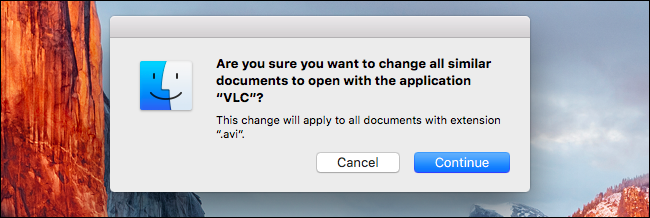
Det er stort set alt, hvad der er dertil.
Ændring af en bestemt fil til åbning i en anden applikation
Hvis du bare ønsker at ændre den ene fil, kan du åbne genvejsmenuen ved at højreklikke, Control-klikke eller to-finger-klikke på filen. Vælg Åbn med -> Andet.

Vælg det program, du vil ændre det til, og klik derefter på "Altid åbent med" -boksen. Klik på "Åbn", og den individuelle fil åbnes altid med det program, du valgte i fremtiden.

Bemærk: Hvis du prøver at afspille en fil fra en read-only netværksdeling, vil du ikke kunne gøre dette. Du skal kopiere en fil til din Mac lokale lager for at foretage ændringen, ellers får du denne fejlmeddelelse:

Og der går du, nu kan du åbne dine videofiler i VLC i stedet for QuickTime.








